Determinar cuál es el interlineado sencillo en Word o más bien cuanto es puede ser un lío dada la gran cantidad de versiones que existen del popular editor de texto.
Por ello en esta entrada hemos preparado una pequeña guia para sacarte de dudas y contarte todo lo que debes saber sobre el interlineado, ya sea sencillo, doble o intermedio.
Así que si te estas preguntando cuál es el interlineado sencillo en Word o si directamente no sabes lo que es un interlineado, has llegado al lugar adecuado. ¡Comencemos!
✚ El interlineado sencillo en Word ¿Cuál es?
Antes de nada lo primero es decir que el interlineado por defecto en Word siempre es sencillo, ya que la aplicación regula el espacio de forma automática según el tamaño de la fuente.
En otras palabras, si la letra es de 10 el interlineado equivaldrá al tamaño ocupado por ese tipo de letra de 10 en pixel.
Por tanto, cuanto mayor sea el tamaño de la letra, más amplitud tendrá el espacio dejado por el interlineado sencillo en Word.
Otra cosa muy diferente es hablar de los muchos interlineados que de que dispone la herramienta, lo cual da para hablar largo y tendido.
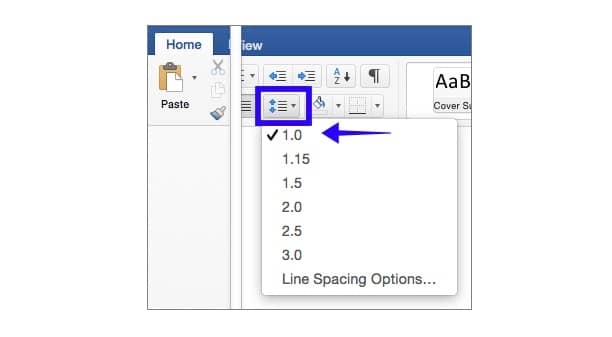
✚ Tipos de interlineado en Word
Hay múltiples tipos de interlineado y todos se calculan sobre la base del tamaño de la letra en la línea anterior más el espacio añadido por cada interlineado.
Por ejemplo si para une letra Times de 12 la altura es de 12 puntos, el interlineado de 1,5 lineas equivaldría a 18 puntos, 12 + 6, un 50% más, y así con todos.
Los más importantes son:
- Interlineado sencillo: es el usado por defecto y se crea a partir del tamaño de la letra más grande de la línea inmediatamente superior.
- 1,5 líneas: es el equivalente al interlineado sencillo en Word más el 50%, es decir, 1,5 veces su tamaño.
- Doble: es el equivalente a dos veces el interlineado sencillo. En Word se representa como 2.0
- Mínimo: es el mínimo espaciado entre líneas que se puede usar el Word. No se usa mucho, pero puede ser de gran utilidad en textos de tamaño reducido.
- Exacto: esta opción te permite especificar el tamaño de puntos exacto para usar entre las líneas del párrafo seleccionado. Puede ser 1.6, 2.1, etc.
- Múltiple: esta opción permite marcar múltiplo específicos. Por ejemplo, si el espacio de 1,5 parece demasiado ajustado y el de 2,0 parece demasiado ancho, puedes probar con un espacio de 1,75.
✚ ¿Como cambiar el interlineado?
Word permite múltiples formas de modificar el interlineado en un documento, ya sea por parrafos o de forma general. A continuación se muestra como hacerlo.
➤ Modificar interlineado en todo el documento
Para cambiar el interlineado de todo el documento, sigue estos pasos:
- Ve a la parte superior del documento y haz clic en Diseño.
- Luego, en la parte superior de la pantalla, haz clic en la opción Espaciado entre párrafos.
- Elige una opción del menú desplegable. Si deseas una sola línea de texto, selecciona “Sin espacio de párrafo”.
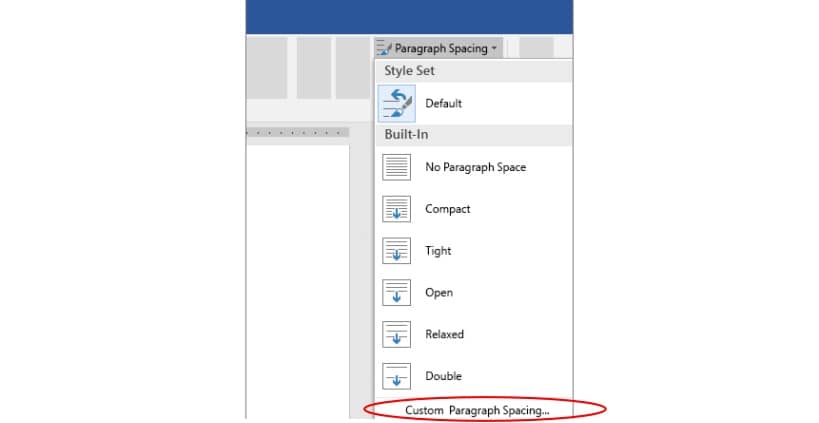
➤ Modificar interlineado de un solo párrafo
Si no quieres modificar el interlineado en todo documento y seleccionar una parte debes hacer lo siguiente:
- Haz selección en el párrafo que deseas modificar y luego haz clic en Inicio en la parte superior de la pantalla.
- En el menú busca la sección Párrafo y haz clic en el icono Espaciado entre líneas y párrafos.
- Elige una opción del menú desplegable.
- Si haces clic en “Opciones de interlineado”, verás más opciones en una ventana emergente.
- Alternativamente, puede abrir la ventana emergente “Párrafo” seleccionando el párrafo, haciendo clic con el botón derecho del mouse y seleccionando “Párrafo”.
- En Espaciado, también puedes establecer el espaciado antes y después de los párrafos u optar por no agregar espacios entre párrafos del mismo estilo.
- Haz clic en Aceptar cuando hayas terminado.
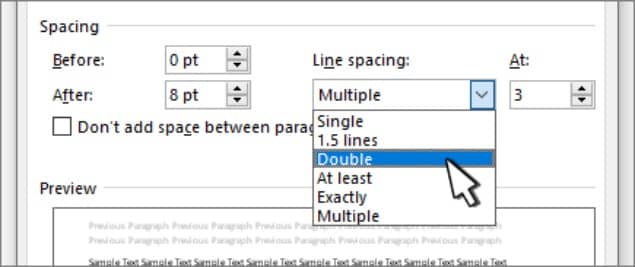
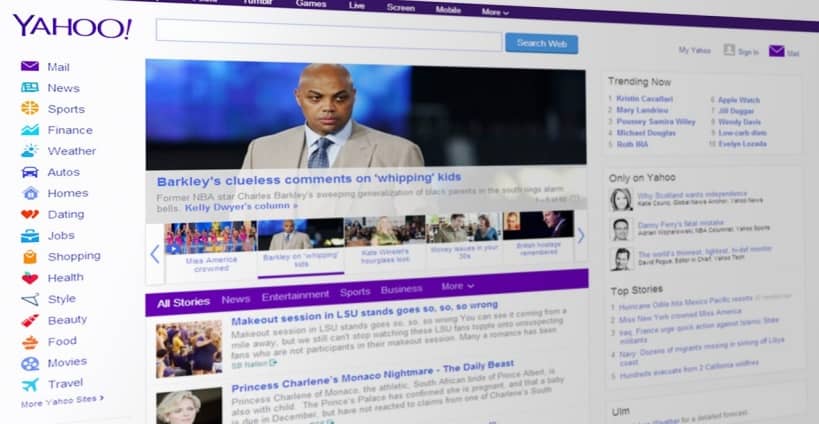

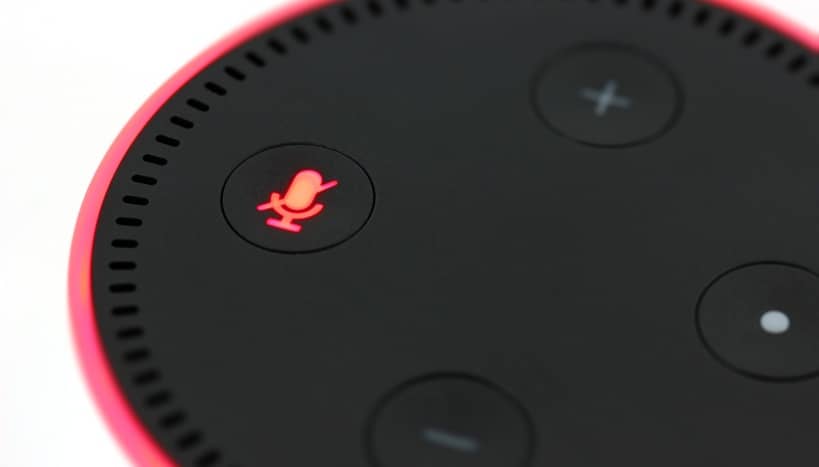

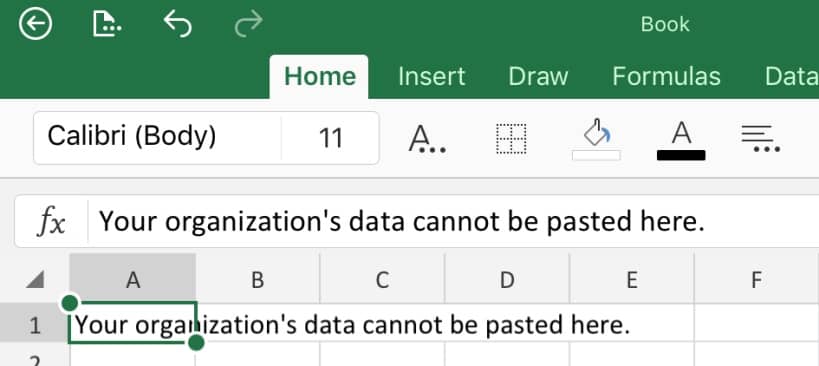
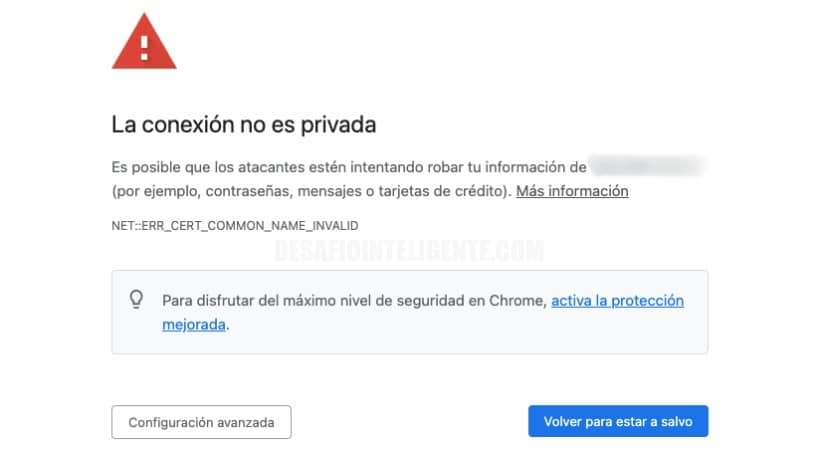
muchas gracias, me gustó mucho la explicación, solo en mi opinión haría falta de un ejemplo donde se vea reflejado el interlineado sencillo en un texto o un párrafo, pero de ahi todo bien, gracias